CAD如何保存块并调用
在工程设计中,会有一些图形元素需要大量重复使用,如果每次都再绘制一次,就过于麻烦和费时了。我们可以将图形保存为块,这样下次要用到时插入就可以了。
下面就介绍一下如何保存块并且要使用时如何调用。
保存块有两种方法:
方法一:
在命令区输入:w并按回车键确认,就弹出保存块到磁盘的对话框。在对话框里选择“转换为块”,同时,想要修改保存路径以及块的名称,在“文件名和路径”下进行修改。接着点“选择对象”前的方框,在绘画区选择想要保存为块的图形,选择对象后按回车键确认,再在弹出的对话框中点击【确定】,这样,块就保存成功了。
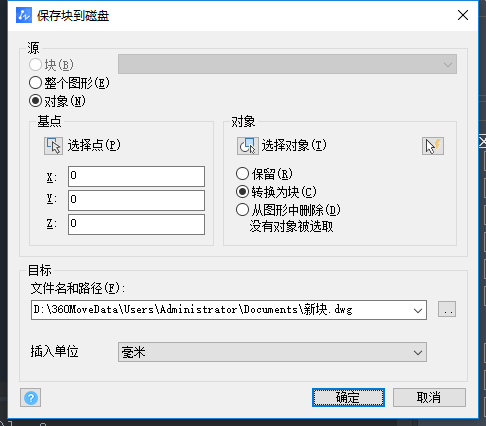
方法二:
在软件上方的功能区点击【绘图】,在里面找到【块】,并点击【创建】;
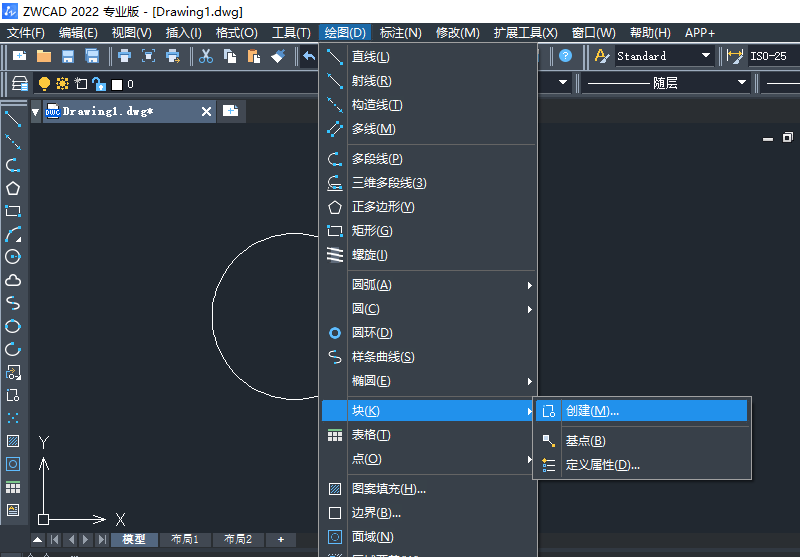
在弹出的块定义对话框中对块的名称进行名称,接着点击“选择对象”前的方框选择我们要保存为块的对象,选择之后按回车键,在弹出的对话框中点击【确定】,这样我们要的块就保存好啦。
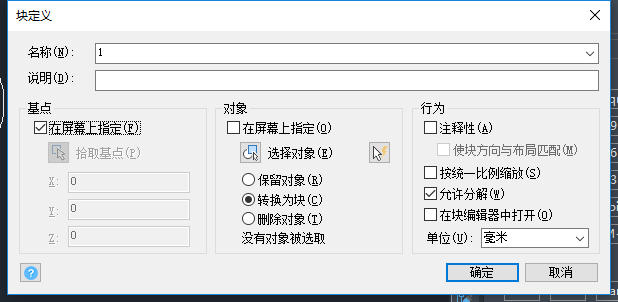
我们保存我们自己想要的块之后如果要插入块该怎么操作呢?
在软件上方的功能区找到【插入】,并在里面找到并点击【块】;
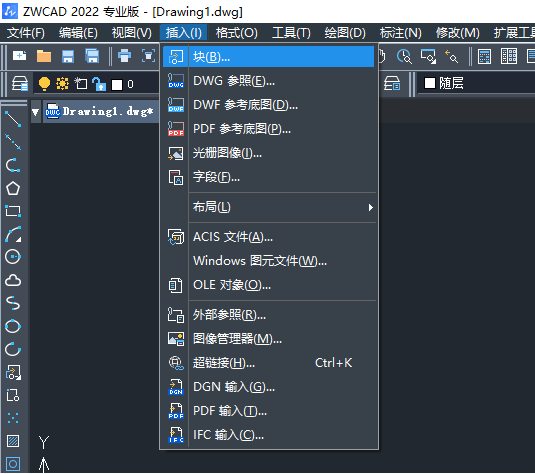
在弹出的“插入图块”对话框中选择自己想要插入的块的名称,如果想要插入时顺便对图形进行缩放旋转等操作,可以在这个对话框中进行勾选,然后点击【插入】,之后跟着命令区的提示对操作,在这里我只勾选在屏幕指定插入点,以指定插入点为例。
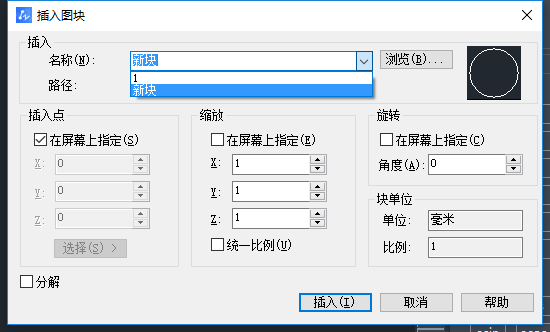
点击之后就选择一个自己要插入的地方鼠标左键点击进行插入就完成了。
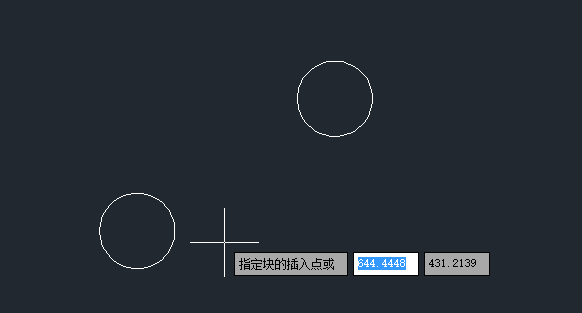
总结:在复杂的图形绘制中,块的使用会极大地方便绘图,提高效率,在使用CAD绘图时不要忘记块这一功能哦。
推荐阅读:CAD制图
推荐阅读:tigerenter峰会
· 一名大四生真实讲述 | 愿国产工业软件走入更多大学课堂2025-10-21
· 新利全站体育官网登录进入全国计算机等级考试,国产工业软件人才培养开启新篇2025-10-15
· 国产CAD软件再添信创利器,tigerenter“自主内核+生态合作”构建自主新格局2025-10-10
· CAD+:联数字与现实,创可持续未来2025-10-09
· CAD+流程工业|tigerenter流程工业解决方案专题研讨会圆满落幕2025-09-29
· 北京勘察工程设计行业沙龙成功举办,共话国产软件赋能行业升级新路径2025-09-26
· tigerenter数智化转型峰会武汉站圆满落幕,“CAD+”战略助推中部工业智造升级2025-09-26
· 新利官网地址荣膺三项“鼎新杯”大奖,以自主创新助力政企数字化转型2025-09-27
·玩趣3D:如何应用tigerenter3D,快速设计基站天线传动螺杆?2022-02-10
·趣玩3D:使用tigerenter3D设计车顶帐篷,为户外休闲增添新装备2021-11-25
·现代与历史的碰撞:阿根廷学生应用tigerenter3D,技术重现达·芬奇“飞碟”坦克原型2021-09-26
·我的珠宝人生:西班牙设计师用tigerenter3D设计华美珠宝2021-09-26
·9个小妙招,切换至新利全站体育官网登录竟可以如此顺畅快速 2021-09-06
·原来插头是这样设计的,看完你学会了吗?2021-09-06
·玩趣3D:如何巧用tigerenter3D 2022新功能,设计专属相机?2021-08-10
·如何使用tigerenter3D 2022的CAM方案加工塑胶模具2021-06-24
·CAD三维倒圆角怎么画2017-04-07
·CAD坐标标注字体怎么调整2015-10-26
·CAD绘图尺寸与标注尺寸不同(下)2017-08-24
·CAD图纸在天正中显示不全怎么办2024-10-24
·在CAD中如何绘制空气净化器2022-01-21
·CAD中套用图框的相关知识介绍2017-12-06
·CAD中椭圆怎么转换为修订云线2019-01-29
·CAD打印机列表缺少系统打印机的解决方法2025-03-14














